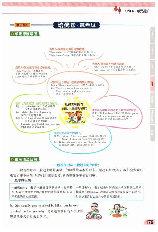文件重命名在我们的日常工作和生活中用得非常频繁。当文件数量不多时,手动重命名并不是问题。但是当文件数量增多时,手动处理的效率就太低了。这时就需要用批量重命名工具解决这个问题。对于大量需要重命名的文件,手动进行处理难免繁琐,同时也容易出现错误,而批量重命名工具则可以批量地完成这项工作。
为了更好地帮助大家掌握批量重命名技术,我们就来介绍几种常见批量重命名的方法。
1. Windows自带批量重命名功能
Windows自带有一个批量重命名功能,在文件资源管理器中选中一个或多个文件,然后按F2。在文件名上进行编辑,完成后按下回车键就可以批量重命名了。
2. 使用PowerShell脚本批量重命名
PowerShell是Windows中的一个强大的脚本语言。使用PowerShell脚本可以灵活地批量重命名文件,处理和筛选文件。以下是一个实现批量重命名的PowerShell脚本示例:
Get-ChildItem -Path 'D:
iles' -Filter '*.txt' |ForEach-Object {Rename-Item $_.FullName -NewName ('prefix_' $_.Name)}这个脚本的含义是将D: iles目录下的所有扩展名为txt的文件的文件名前添加一个前缀prefix_。
3. 使用专业的批量重命名工具
比如Bulk Rename Utility、ReNamer、Flash Renamer、Ant Renamer等等,这些软件大部分都是免费的工具,可以快速完成大批量文件的重命名任务。
4. 使用Python脚本批量重命名
Python是一个非常强大的脚本语言,拥有广泛的模块支持。利用Python的os模块可以轻松实现文件重命名。
import ospath = r'D:
iles'for root, dirs, files in os.walk(path): for file in files: if file.endswith('.txt'): os.rename(os.path.join(root, file), os.path.join(root, 'prefix_' file))这个脚本的含义是递归处理D: iles目录下的所有txt文件,将文件名前添加前缀prefix_。
5. 使用Excel表格批量重命名文件
如果文件列表很多,我们可以将文件名写入Excel中,然后将计算好的新文件名使用公式填充。接着将新文件名复制到相应单元格中,最后将文件名粘贴回文件夹中即可完成批量重命名。
通过上述方法,相信大家已经成功掌握了文件批量重命名技巧,希望大家能够在工作和生活中更好地利用重命名工具,提高效率。